windows清除用户登录密码
1、使用PE系统清除用户密码,首先需要刻录到光盘或者U盘。下载老毛桃系统,并安装。安装完成打开
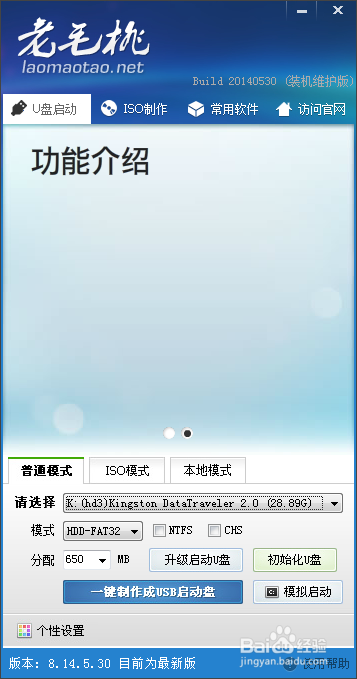
2、开始刻录U盘,提示会清楚数据,一定要保存好原来的数据。刻录是真个U盘一起刻录的,不能分区。如果想分区,那么就需要用到量产工具了。

3、正在刻录,过会就写入数据。
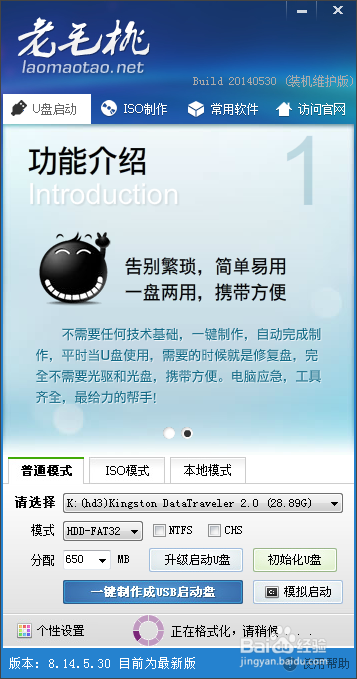
4、刻录完成提示是否模拟PE系统
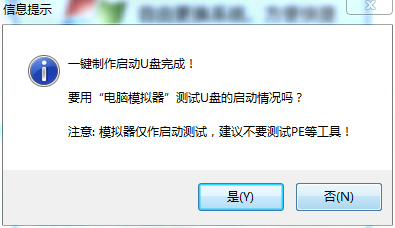
5、光盘刻录的方法差不多。这里不描述了。重点来了。

6、将光盘或者U盘插入需要清除的电脑上,开机。台式机开机按del,调整开机顺序,大憧钏荭拜部分主板支持f12选择启动项。笔记本一般按f2进入bios调整开机顺序,笔记本可以按f12选择开机启动项。电脑主板支持UEFI的需要注意,你的系统是否使用UEFI,设置错误可能导致无法进入系统。1st boot device 为第一启动设备,如果是光盘启动就把,光驱调整到第一个位置,如果是U盘就把usb-hdd调整到第一个位置,然后进入hard disk drvies查看U盘是否在最上面,如果不是按加减调整位置,按f10保存退出。注意笔记本可能是按f5,f6调整上下顺序。
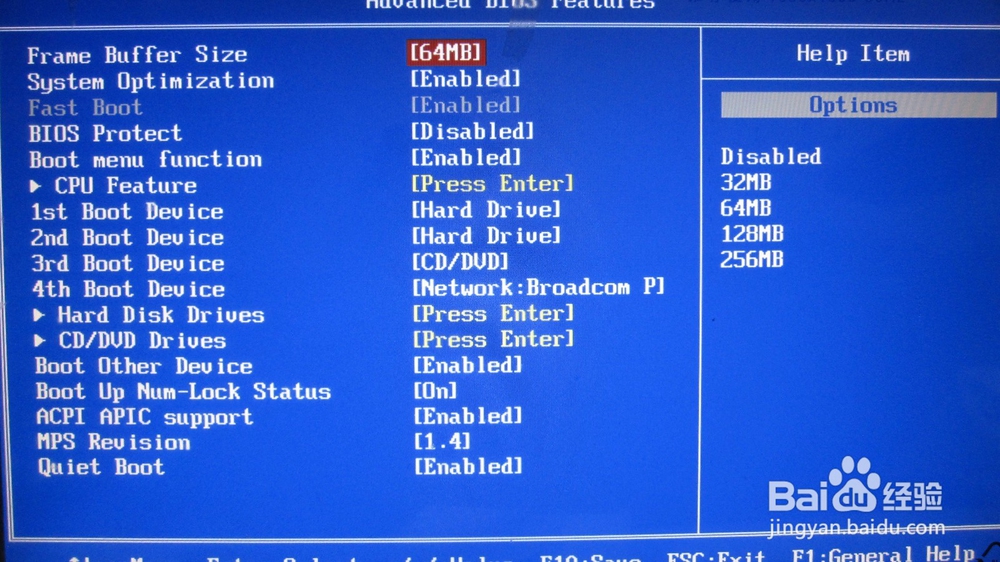
7、PE界面跟命令行的方式差不多,这里以界面演示。界面破解是最快的不用加载PE。选择第8个,可以上下箭头选择,也直接按大键盘的数字8.第二图界面选择1,回车确认


8、选择需要破解密码的分辨泔矣嚣区所在,如果知道系统所在分区可以系统1。如果不知道选择2。1的速度很快很多。搜索出来的界面直接回车,然后方向键选择用户继续回车,用方向键选择破解最下面清除密码,按烤恤鹇灭y保存。最好清除2次,这样比较保险。清除完成一直按esc,键盘左上角最边上那个键,重启。
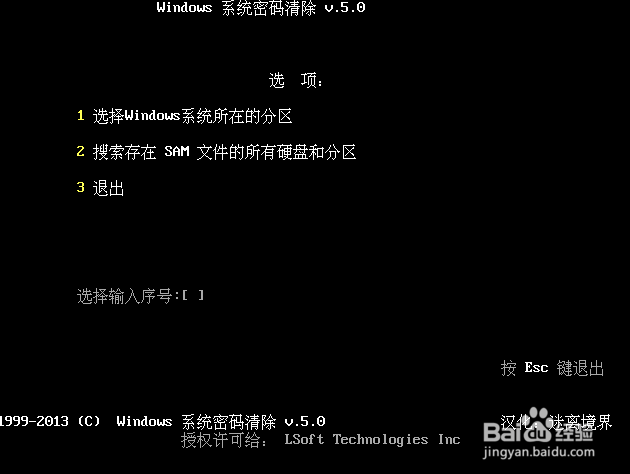
9、重启完,大功告成。